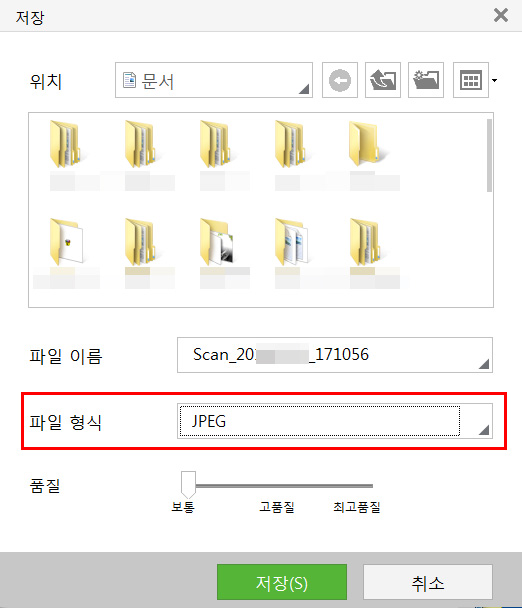SL-C1453FW 모델의 스캔 설정하는 방법
- 날짜 2016-03-31
- 조회수 15,529
SL-C1453FW모델의 스캔을 Samsung Easy Document Creator프로그램(1.06.60)에서 설정하는 방법을 안내드립니다
문의하신 SL-C1453FW 스캔 기본값을 JPEG로 설정하시려면 아래의 두 가지 방법 중 선택하여 진행하시기 바랍니다.
SL-C1453FW 모델의 스캔 설정을 위해 복합기 조작부에서 설정하는 방법
- 1. SL-C1453FW 모델의 스캔 설정을 위해 조작부에서
 (스캔) →
(스캔) →  (메뉴) → 스캔 기능을 누르세요.
(메뉴) → 스캔 기능을 누르세요. - 2. 파일 형식 - JPEG 로 설정하세요.
SL-C1453FW 모델의 스캔 설정을 Samsung Easy Document Creator 프로그램(버전 1.06.60 기준)에서 설정하는 방법
- 1. 시작 → 프로그램(모든 프로그램) → Samsung Printers → Samsung Easy Document Creator 실행 후
 [환경 설정] 클릭하세요.
[환경 설정] 클릭하세요. 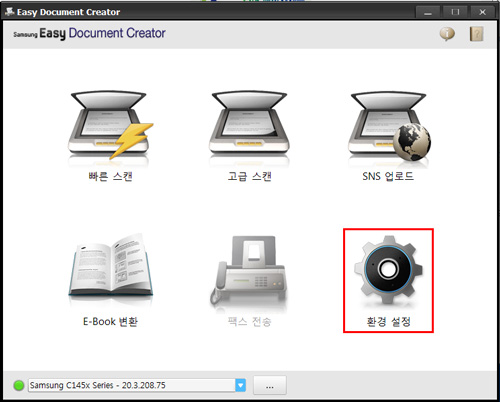
- 2. [빠른 스캔] → 파일 형식 - [JPG]로 선택 후 적용 클릭하세요.
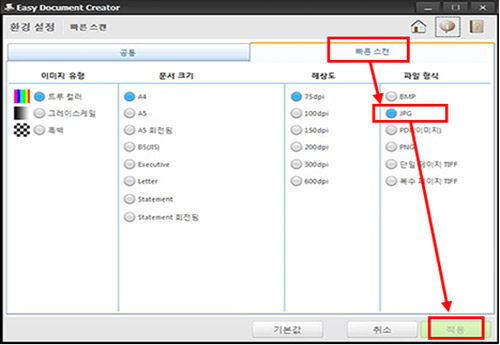
※ Samsung Easy Document Creator란? 스캔 이미지나 팩스 데이터 또는 크기가 큰 문서를 디지털 방식으로 컴파일 및 공유할 수 있도록 돕는 응용 프로그램입니다. Samsung Easy Document Creator는 제품 소프트웨어를 설치할 때 자동으로 설치됩니다.
[참고] Samsung Easy Document Creator 프로그램(버전 2.02.51 기준)에서 설정하는 방법
- 1. 시작 → 프로그램(모든 프로그램) → Samsung Printers → Samsung Easy Document Creator 실행 후 스캔을 클릭하세요.
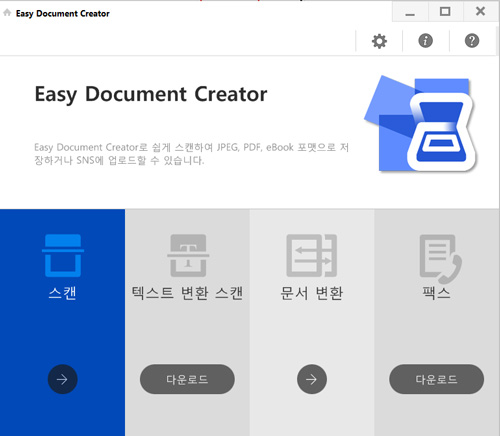
- 2. [스캔] 클릭 후 [보내기] 선택하세요.
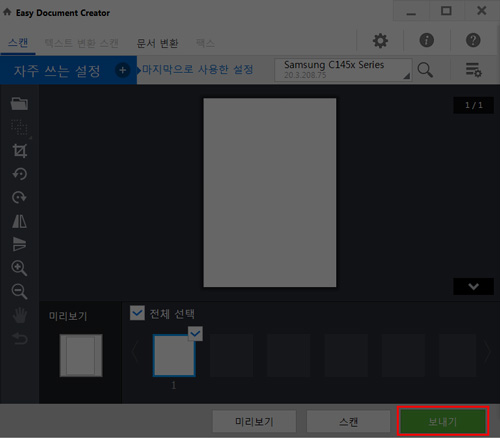
- 3. [내 컴퓨터] 선택 후 [확인] 버튼을 클릭하세요.
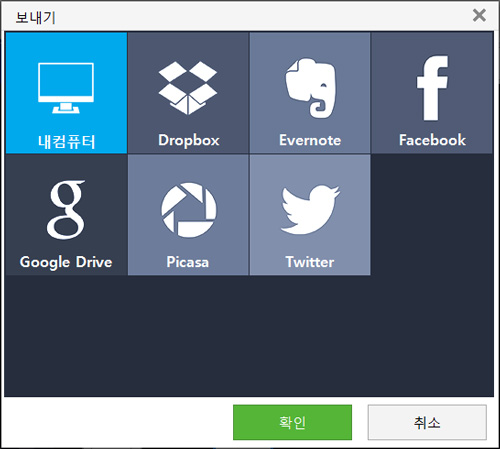
- 4. 저장 화면에서 파일 형식을 JPEG로 선택 후 [저장] 버튼을 클릭하세요.
※ 파일 형식은 JPEG, PNG, BMP, 단일 페이지 TIFF, 복수 페이지 TIFF, PDF(이미지), PDF/A (이미지), EPUB 중 선택 가능합니다.